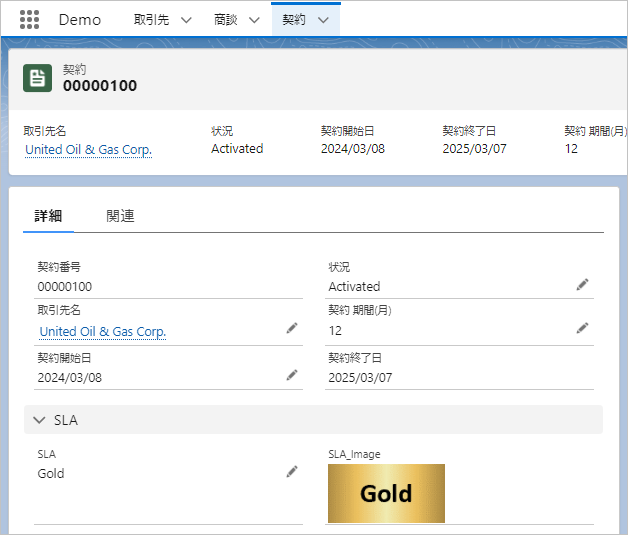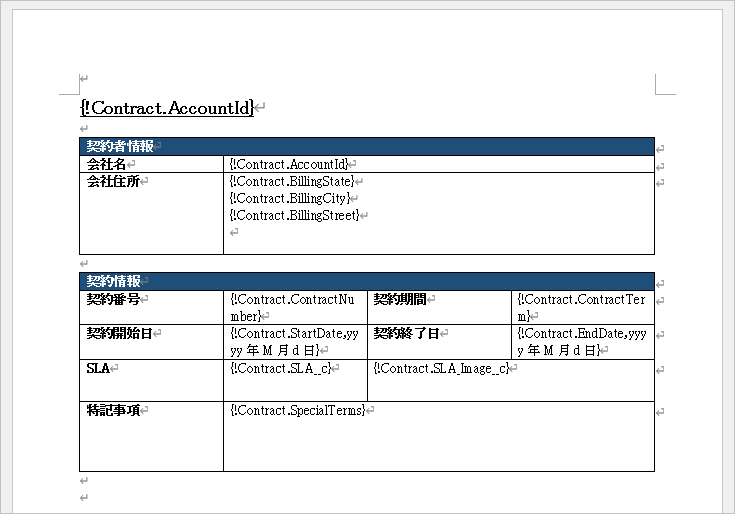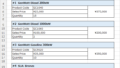Office File CreatorでImage関数の画像項目を帳票に出力する設定手順をご紹介いたします。
※本機能はOffice File Creator Proで使用可能です。
出力イメージ
例として、契約オブジェクトにImage関数で表示した静的リソースの画像をWordに出力します。
契約画面
SLAの値に応じて、SLA_Image画像が表示されます。
SLA: Gold
SLA: Silver
SLA: Bronze
Image関数の数式項目を作成
静的リソースに画像アップロード
設定より、静的リソースに画像ファイルをアップロードします。
数式項目作成
数式のカスタム項目を作成します。
データ型: 数式(数式の戻り値のデータ型は、テキスト型)
例: SLA_Image__c
静的リソースの画像を表示する場合、IMAGE関数を以下の形式で作成します。高さ、幅はレコード画面の表示サイズで、省略可能です。
IMAGE( "/resource/静的リソースの名前","名前", 高さ、幅)
例: IMAGE( "/resource/Image_SLA_Gold","Gold")
今回、選択リスト項目「SLA__c」の値に応じて画像を表示するので、CASEで分岐する数式を作成しています。
CASE( SLA__c,
"Gold", IMAGE( "/resource/Image_SLA_Gold","Gold"),
"Silver", IMAGE( "/resource/Image_SLA_Silver", "Silver"),
"Bronze", IMAGE( "/resource/Image_SLA_Bronze", "Bronze"),
null)
OFCの設定
差し込み項目の設定
画像の差し込み項目は、テキスト等の項目同様、{!オブジェクトAPI名.項目API名}、子オブジェクトの場合は、{!子リレーション名.項目API名}で設定します。今回、Image関数数式項目SLA_Image__cの画像を出力します。
{!Contract.SLA_Image__c}
OFC_Templateレコードの設定
OFC_Templateレコードを作成し、テンプレートファイルをアップロードします。
画像のサイズを設定します。サイズ設定は、主オブジェクト、子オブジェクト、添付ファイルともにOFC_Templateで設定します。Word出力のため、「(Word/PDF)~」項目を設定します。
(Pro) 画像
(Word/PDF)画像表セル内サイズ(%): 表のセル内の画像のサイズ割合を入力してください。空欄の場合、デフォルトの85%が使用されます。今回デフォルトの85%を適用するので空欄のままとします。
(Word/PDF)画像デフォルト高さ(mm): 画像項目の行高さが指定されていない場合の画像高さを入力してください。表の行高さが未指定の場合や表のセル外の画像に対して使用されます。空欄の場合、デフォルトの約50mmが使用されます。※単位はmmです。今回、表の行高さをWordで指定し、高さは表の行高さが適用されるので設定対象外です。
テスト出力後、カスタムボタンを作成します。
ファイル出力
出力サンプル
制限事項・考慮事項
画像出力時の制限事項・考慮事項については、画像出力を参照してください。